Linux环境编程——Visual Studio
一、基础推荐使用 VS2017之后的版本。可以远程连接到一台linux系统的虚拟机上来实现【Windows上编程和调试Linux程序】。配置步骤:1.Linux系统安装 ssh服务2.Windows的VS配置3.VS通过 SSH 连接上 linux系统4.编译测试代码。二、Linux系统安装 ssh服务 和 gcc 或g++ 工具Linux系统安装 ssh服务连接sudo apt-get upda
·
一、基础
推荐使用 VS2017之后的版本。
可以远程连接到一台linux系统的虚拟机上来实现【Windows上编程和调试Linux程序】。
连接上后,VisualStudio会默认将代码推送到连接的Linux系统 projects 目录下.
配置步骤:
1.Linux系统安装 ssh服务
2.Windows的VS配置
3.VS通过 SSH 连接上 linux系统
4.编译测试代码。
二、Linux系统安装 ssh服务 和 gcc 或g++ 工具
sudo apt-get update
sudo apt-get install g++
sudo apt-get install gcc
三、Windows的VS配置
主要是 安装Linux编程模块
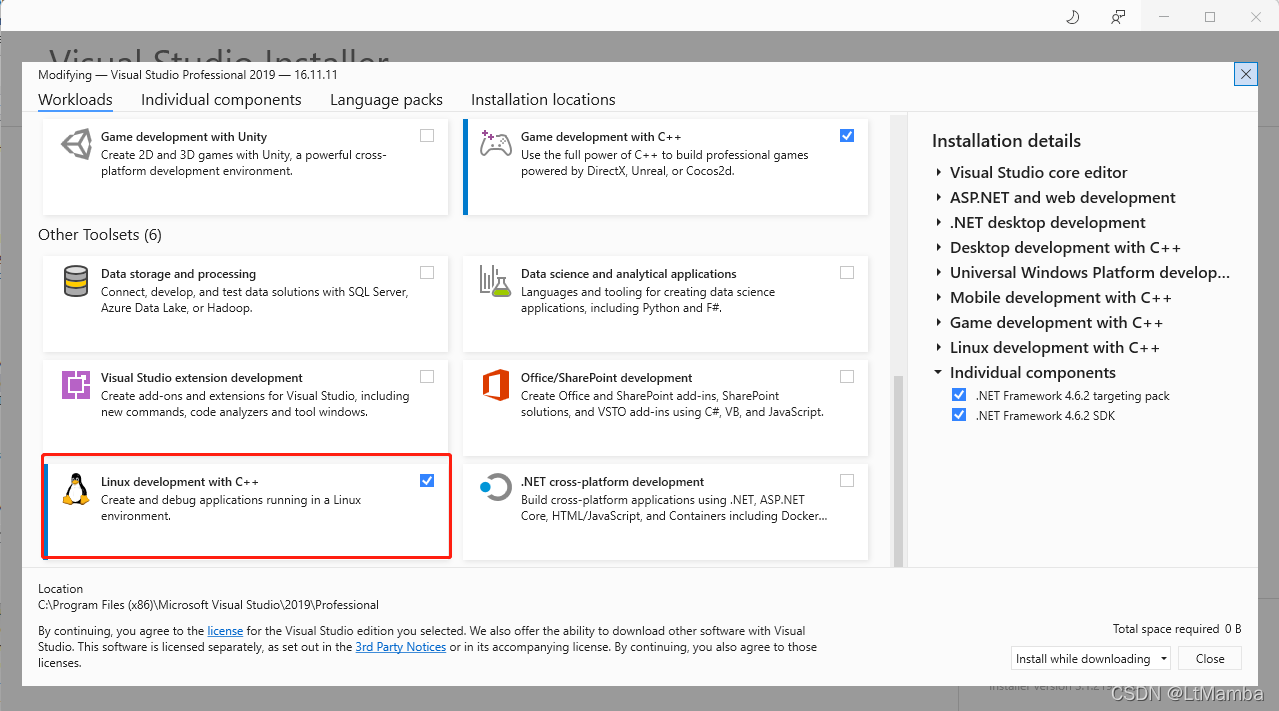
四、VS通过 SSH 连接上 linux系统
linux的配置在创建linux项目时会自动弹出连接Linux系统的教程,如下图:
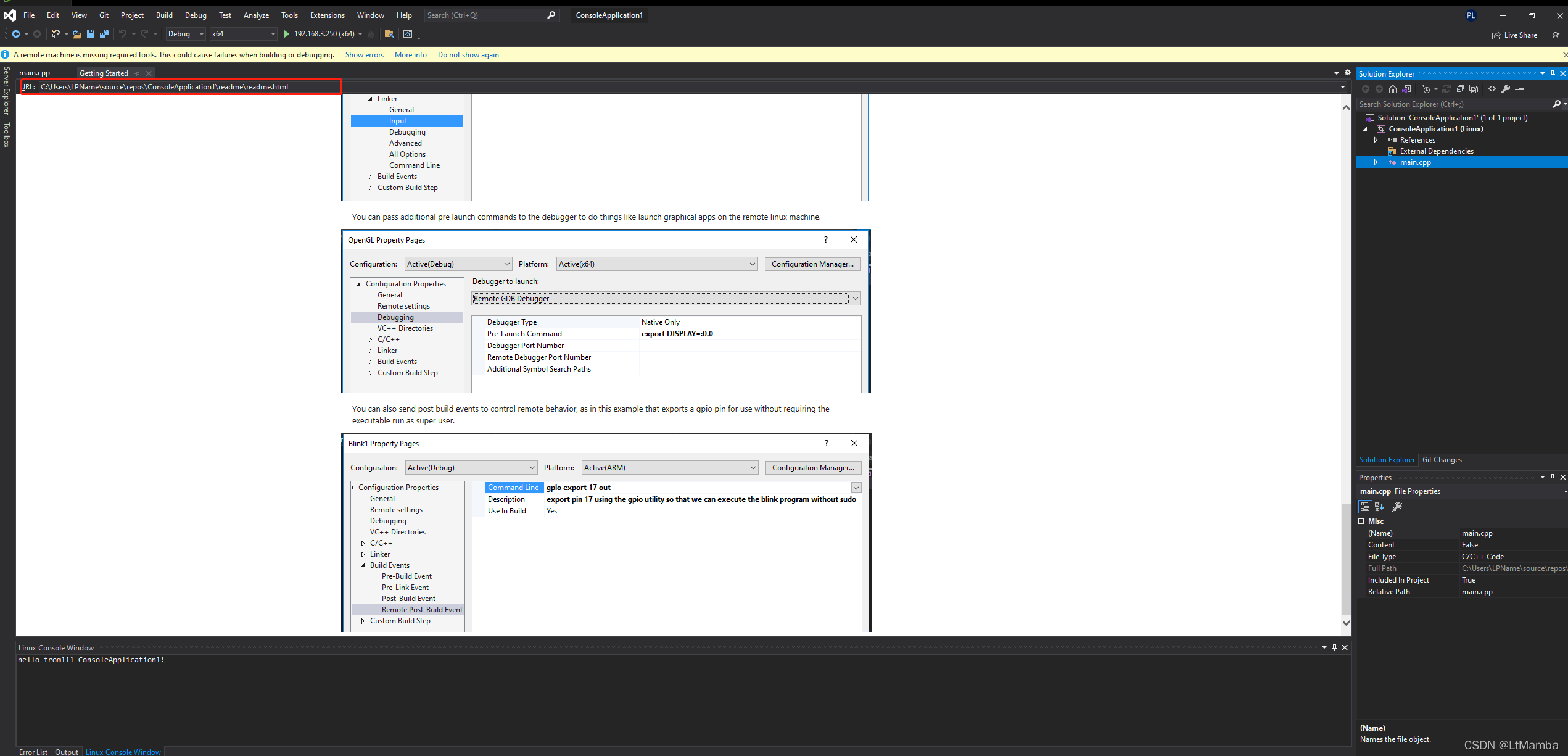
-
建立连接
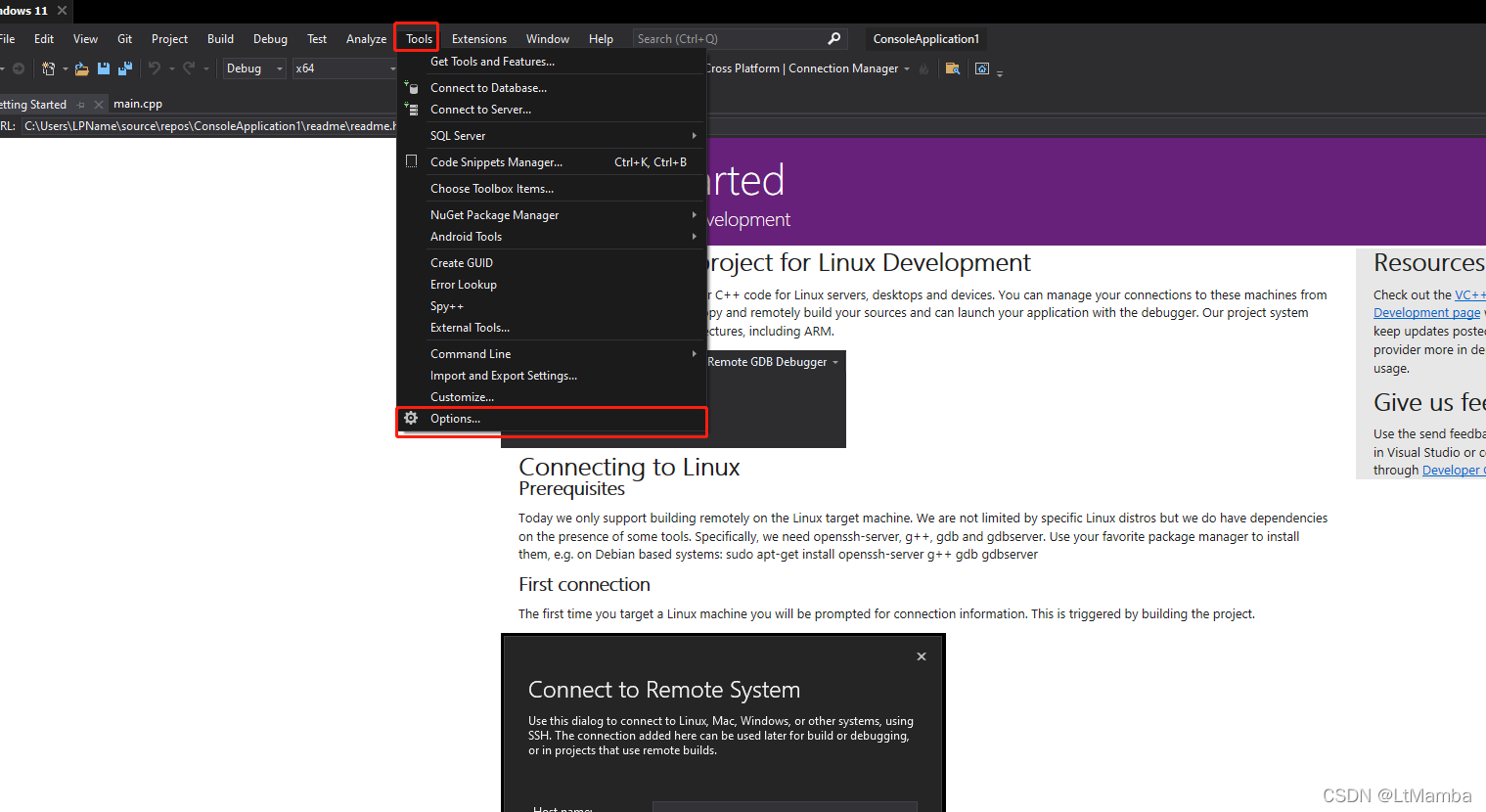
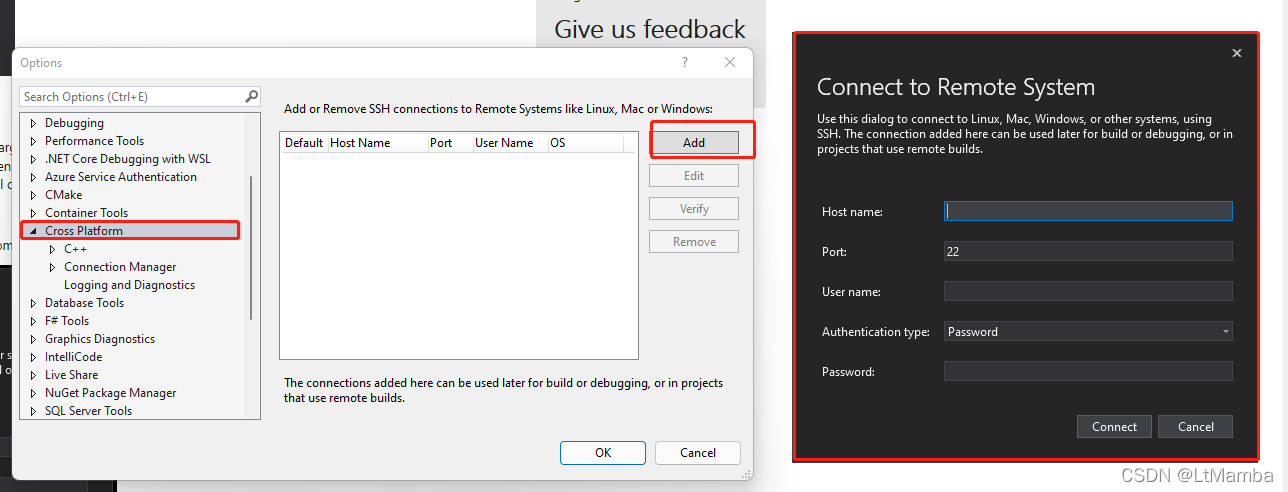
-
下载Linux系统上的头文件到本地上
这个就是让VS编写程序时有这些头文件的函数的提示。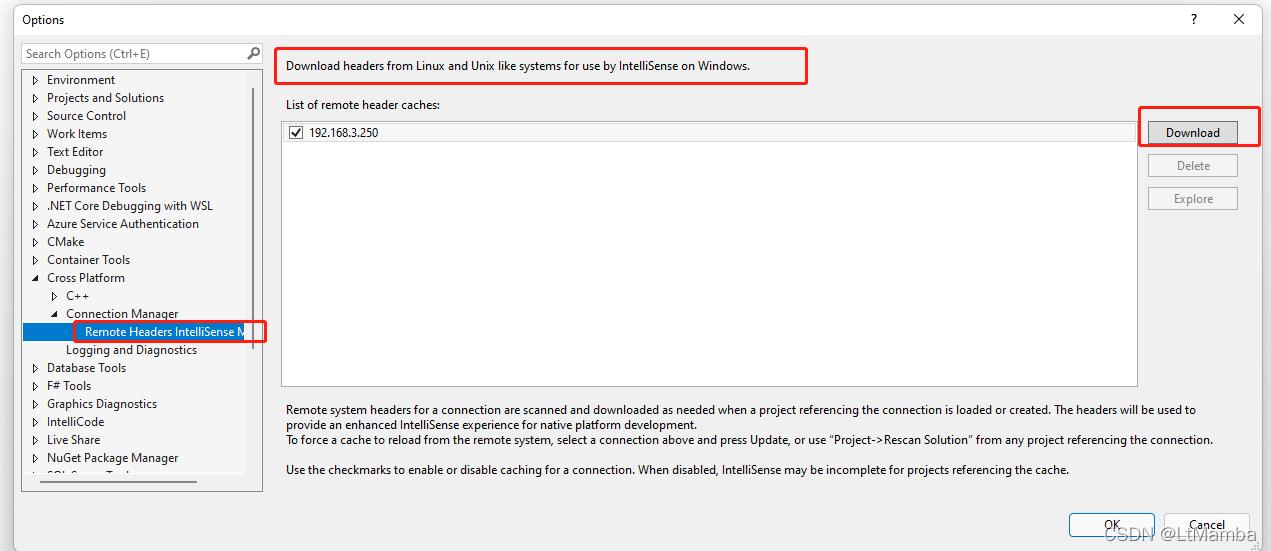
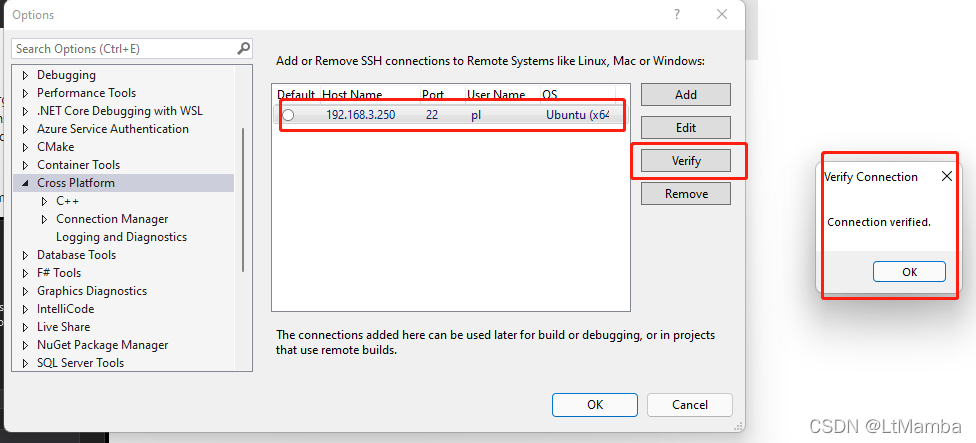
出现上图代表连接成功,那么Linux会创建project目录,是vs用来调 试和保存代码的目录。 可通过项目属性查看。也可以指定其他目录。 如下两张图所示: VS项目编写的代码及生成的可执行文件都在该文件夹下。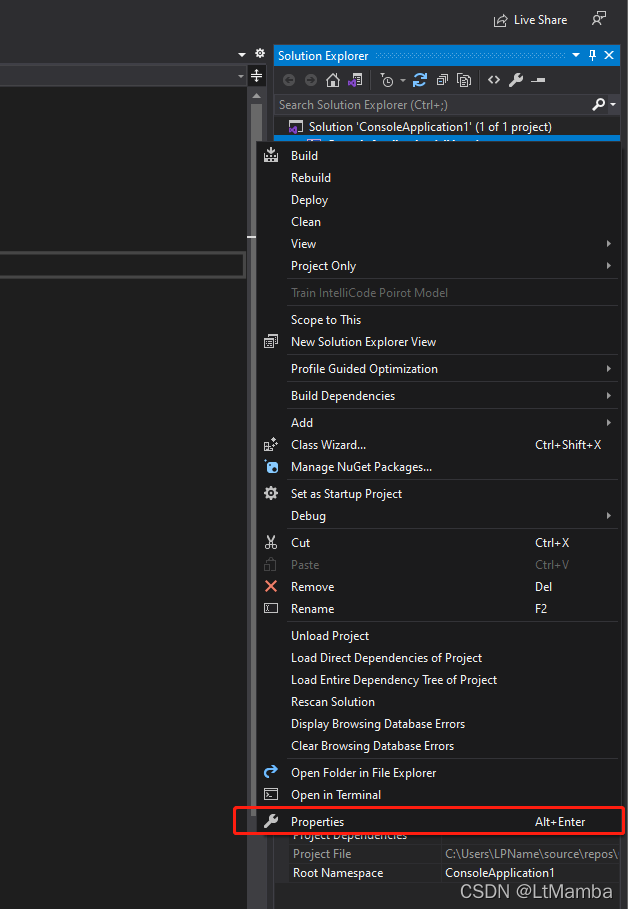
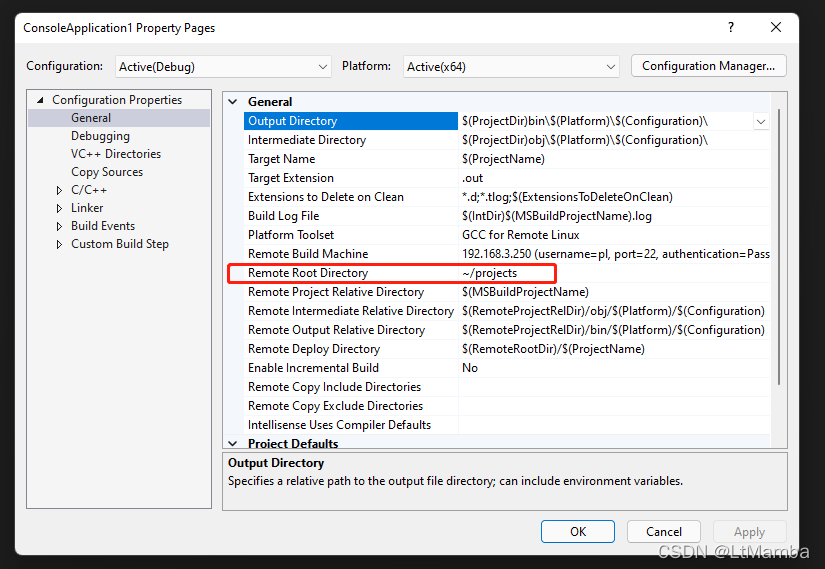

五、测试
-
创建项目
测试项目选了第一个,省手打了。
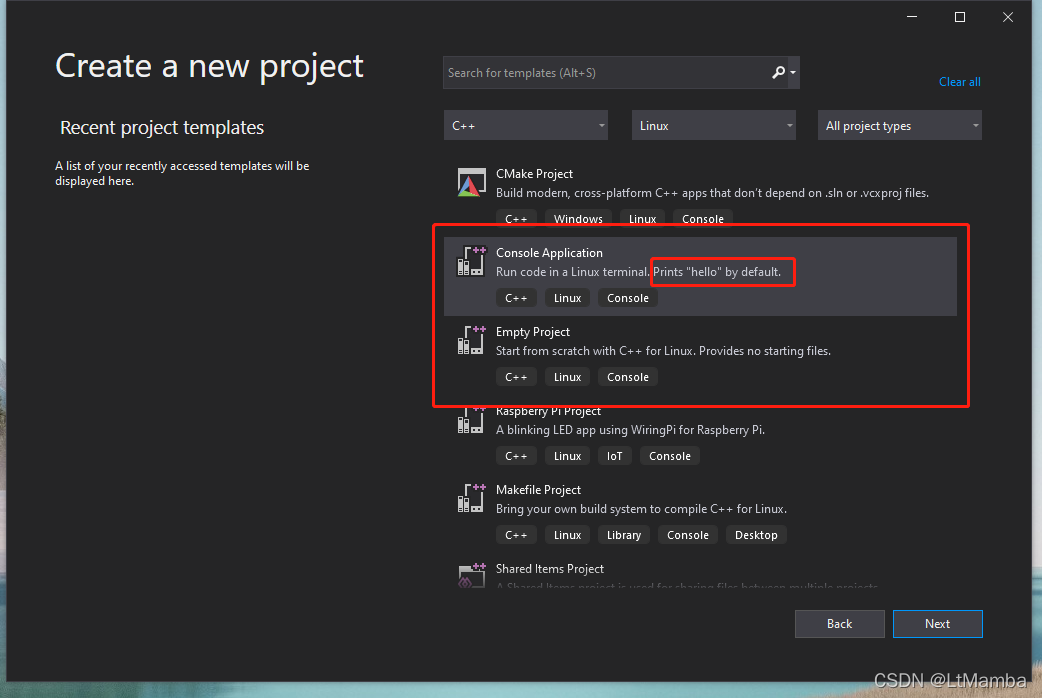
-
VS上运行测试
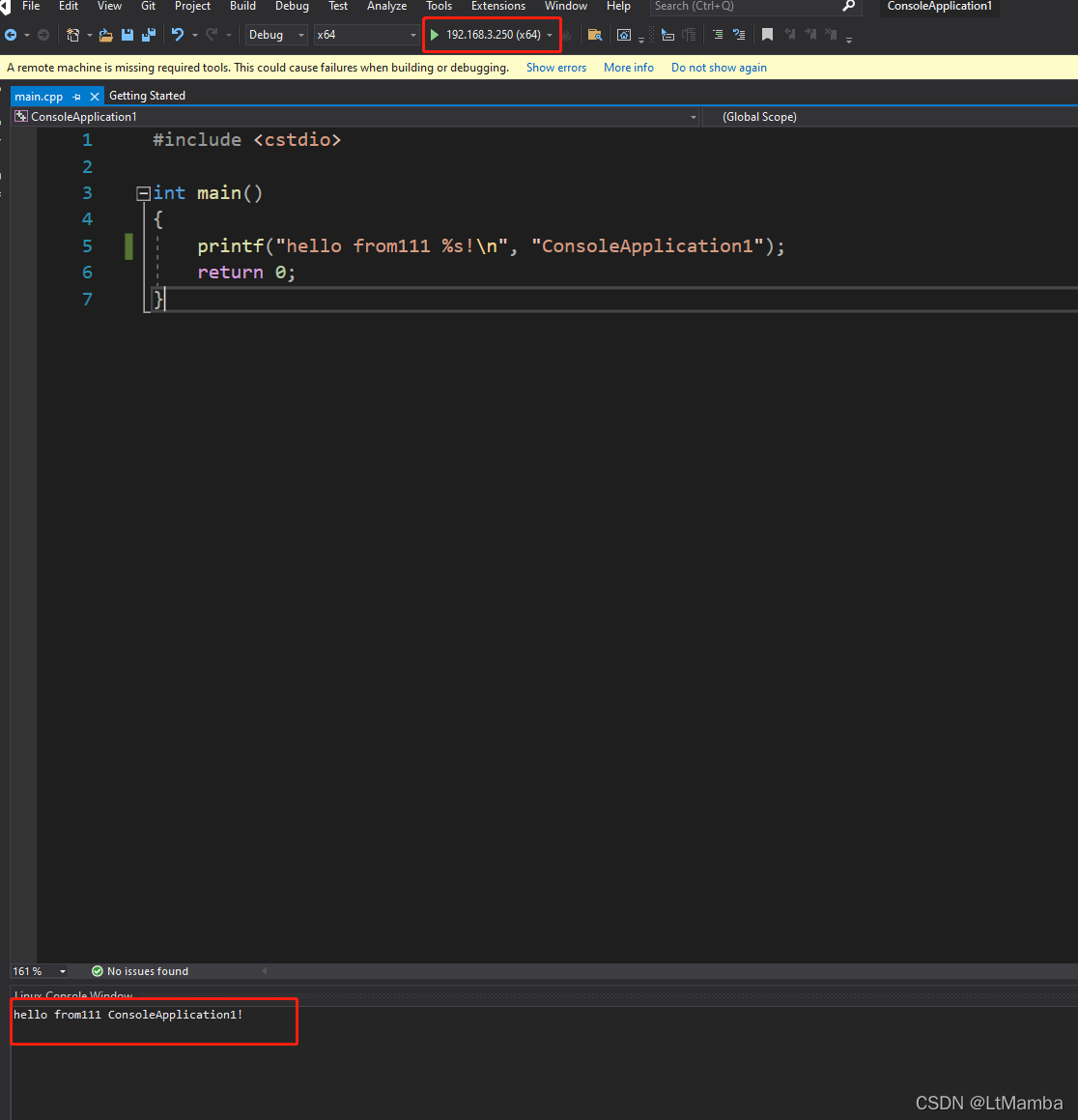
-
Linux上测试
先找到VS上传的源文件,然后执行即可。
pl@pl-virtual-machine:~/projects/ConsoleApplication1/bin/x64/Debug$ ls
ThreadPool.out
pl@pl-virtual-machine:~/projects/ConsoleApplication1/bin/x64/Debug$ ./ThreadPool.out
六、编译时连接动态库
-
点击属性
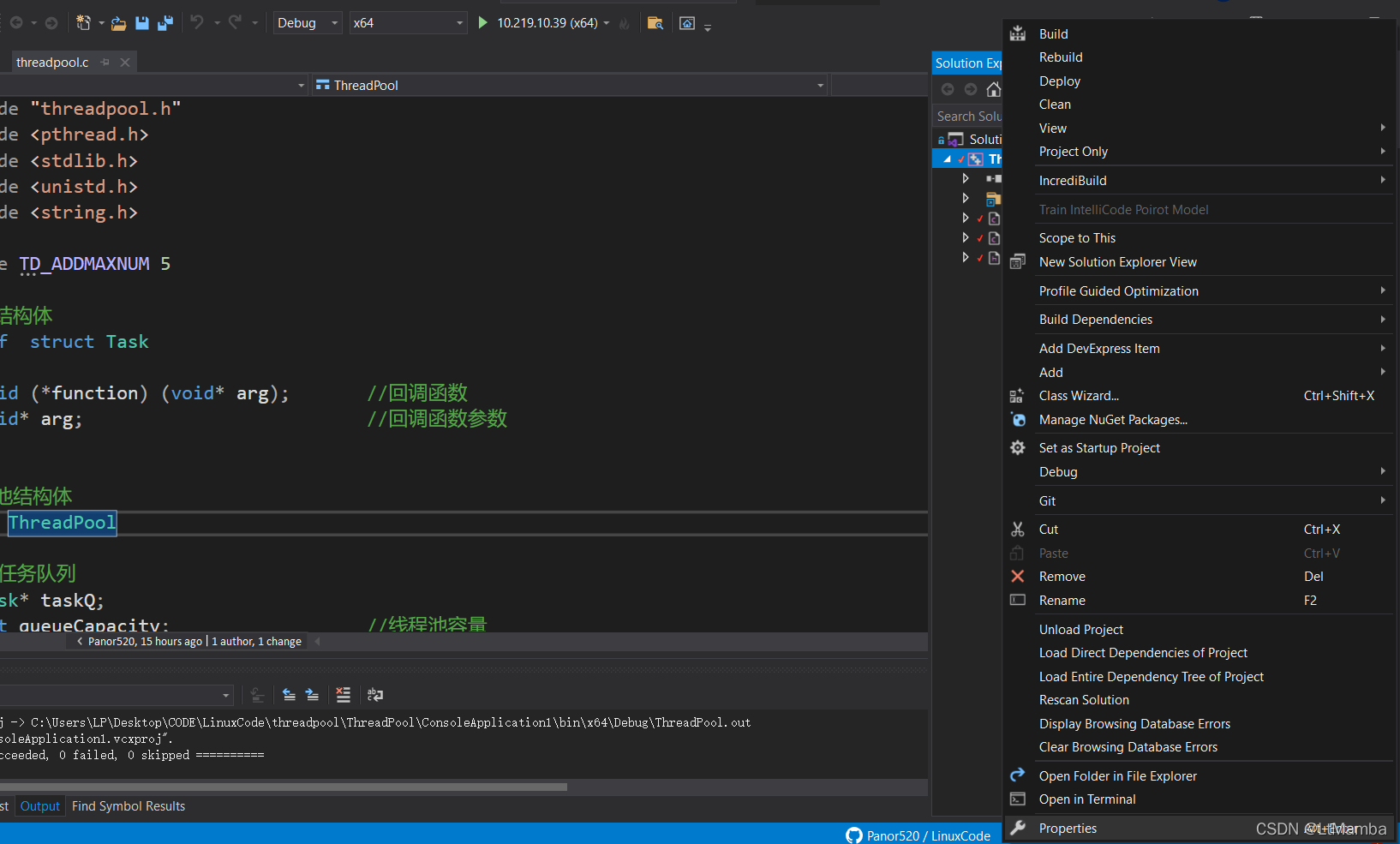
-
配置动态库
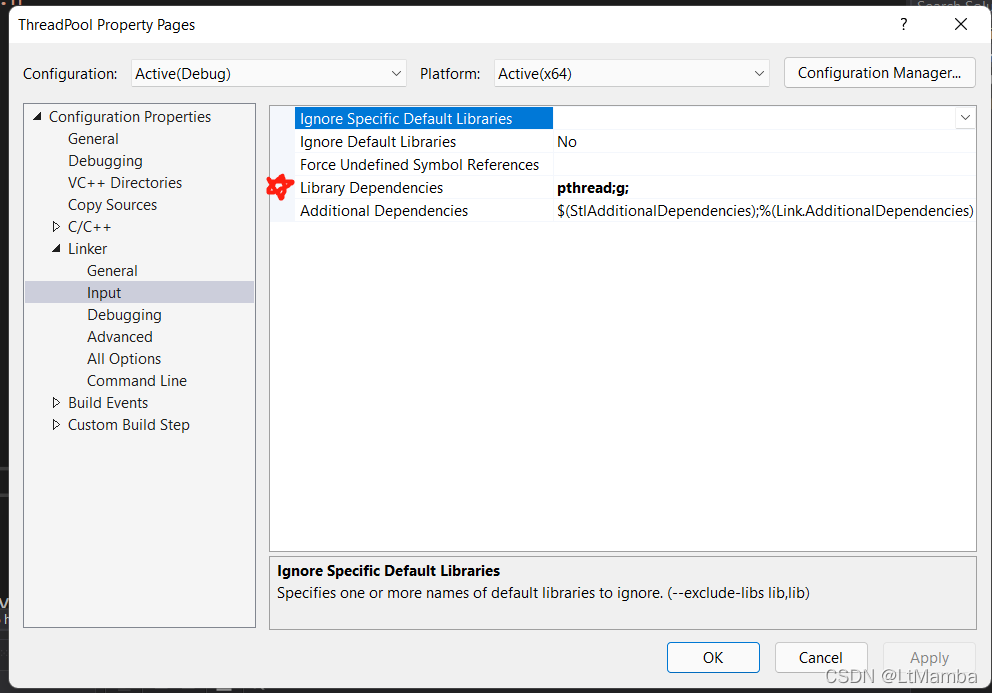
例如添加上多线程的动态库,以及Linux常用的GDB的扩展。
#不同动态库名间以 英文双引号; 隔开 pthread;g; #如上命令在VS中点击BUild时,就相当于如下命令在Linux中执行了。 gcc code.c -o code -lpthread -g
更多推荐
 已为社区贡献7条内容
已为社区贡献7条内容









所有评论(0)